
Odebrání aplikací na jakémkoli zařízení iPhone není tak těžké. Ano, je to přímočarý proces, ale přesto je pro mnohé obtížné smazat aplikace na svém iPhonu se systémem iOS 15. Pokud jste ve stejné situaci, nejste sami. V tomto příspěvku vám ukážeme, jak opravit nemožnost odstranit aplikace na iOS 15 iPhone 13, iPhone 11, iPhone 12 nebo dokonce na iPhone 8, iPhone SE 2020 nebo iPhone 7. Předtím se však podívejme, proč nemůžete smazat aplikace na vašem iPhone.
Proč nemohu smazat aplikace na iPhone a iPad?
Prvním důvodem je, že můžete odstranit všechny aplikace třetích stran a několik vestavěných aplikací Apple. Nemůžete však odebrat základní systémové aplikace, jako je iPhone, Zprávy, Nastavení, Fotky, Fotoaparát, Safari, App Store, Hodiny, Najít, Zdraví a Peněženka.
Druhým důvodem je, že možnost mazat aplikace je omezena v části Čas u obrazovky. Dalším důvodem je, že všechna čekající na stažení aplikace zamrzla. Pokud jste iPhone obdrželi od zaměstnavatele, školy nebo jiné podobné organizace, může mít konkrétní profil, který může bránit odebrání určitých aplikací.
V takovém případě musíte požádat o pomoc příslušného správce.
Jak deaktivovat omezení pro mazání aplikací na iPhone a iPad
Krok 1: Otevřete Nastavení aplikace a klepněte na Čas u obrazovky.
Krok 2: Klepněte na Omezení obsahu a soukromí. (Pokud vidíte Zapnout čas u obrazovky, znamená to, že tato funkce není aktivní, takže přejděte k dalšímu kroku níže).
Krok 3: Klepněte na Nákupy v iTunes a App Store. Na výzvu zadejte svůj přístupový kód Čas u obrazovky.
Krok 4: Nyní klepněte na Smazání aplikací A zvolte povolit.
Nyní se můžete vrátit na domovskou obrazovku a pokusit se aplikaci smazat.
Jak odstranit čekající aplikace
Čekající aplikace jsou aplikace, které nebyly plně staženy nebo aktualizovány a jsou uvízlé s textem „Čekání…“ pod šedou ikonou aplikace.
Chcete-li to opravit nebo je odstranit, nejprve se ujistěte, že má váš iPhone dostatek volného místa. Také se ujistěte, že je vaše zařízení plně připojeno k silné wi-fi nebo mobilní síti. Nyní zkuste aplikaci nainstalovat a po dokončení ji můžete smazat běžným postupem.
Pokud však chcete smazat čekající aplikace, dlouze stiskněte ikonu aplikace a vyberte Zrušit stahování z vyskakovacího okna. Pokud jste tuto možnost neviděli, tiskněte ikonu aplikace, dokud se nedostanete do režimu jiggle. Nyní v iOS 14 klepněte na ikonu mínus čekající aplikace a poté Smazat aplikaci > Vymazat.
V iOS 13 klepněte na ikonu křížku a nakonec Smazat. Pořád nemůžu Odstraňte aplikace v iOS 14?
Restartujte svůj iPhone
Toto je další fungující skvělé řešení. Pokud se vám nedaří odstranit aplikace ze zařízení, rychle restartujte iPhone. Můžete to udělat prostřednictvím Nastavení aplikace → obecně → Zavřít, k vypnutí zařízení. Po několika minutách zapněte iPhone a zkuste aplikaci znovu smazat. Tentokrát by to mělo fungovat.
Závěr:
Konečně jste opravili, že nelze odstranit nebo odebrat aplikace na vašem iPhonu nebo iPadu se systémem iOS 14 nebo iOS 13. Je dobré to vědět. Kromě toho, pokud stále čelíte problému, je čas resetovat celé nastavení. Stačí jít Nastavení aplikace > Obecné> resetovat > Reset All Settings. Až to bude hotové, zkuste aplikace znovu odinstalovat a uvidíte.
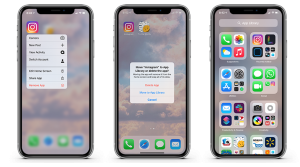






Napsat komentář